Wix レストラン:サイトに複数のレストランメニューを表示する
2分
この記事内
- さらにレストランのメニューを追加する
- 異なるメニューを異なるページに表示する
重要:
この記事では、オリジナルの Wix レストランメニューアプリについて説明します。新たに改良されたメニューアプリをお試しください。新 Wix レストランメニューアプリを追加・設定する方法はこちら
レストランのニーズに合わせてオンラインメニューを管理しましょう。必要に応じてメニューを作成し、表示する方法を設定することができます。
さらにレストランのメニューを追加する
レストランでは複数のメニューを作成することができます。例えば、夕食メニューとランチメニュー、デザートメニューを作成し、それぞれに異なるセクション、料理、価格を追加することができます。
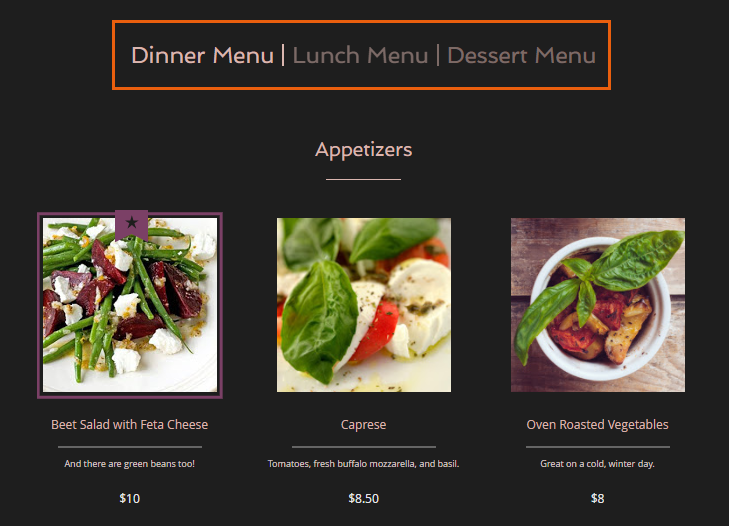
メニューを追加する方法:
- サイトのダッシュボード
- 「メニュー」タブをクリックします。
- 「新しいメニュー」をクリックします。
ヒント:
新しいメニューを追加した後は、メニューの構造やそれぞれ料理を追加してメニューを作成していきます。
異なるメニューを異なるページに表示する
複数のメニュー(例:朝食、昼食、夕食など)がある場合、デフォルトで全てのメニューがサイトの同じページに表示される設定となっています。新しいメニューページはいつでも追加することができ、どのメニューがどのページに表示されるか選択することができます。
メニューを表示・非表示にすることも可能で、例えばレストランメニューからネット注文用のメニューを非表示にすることができます。
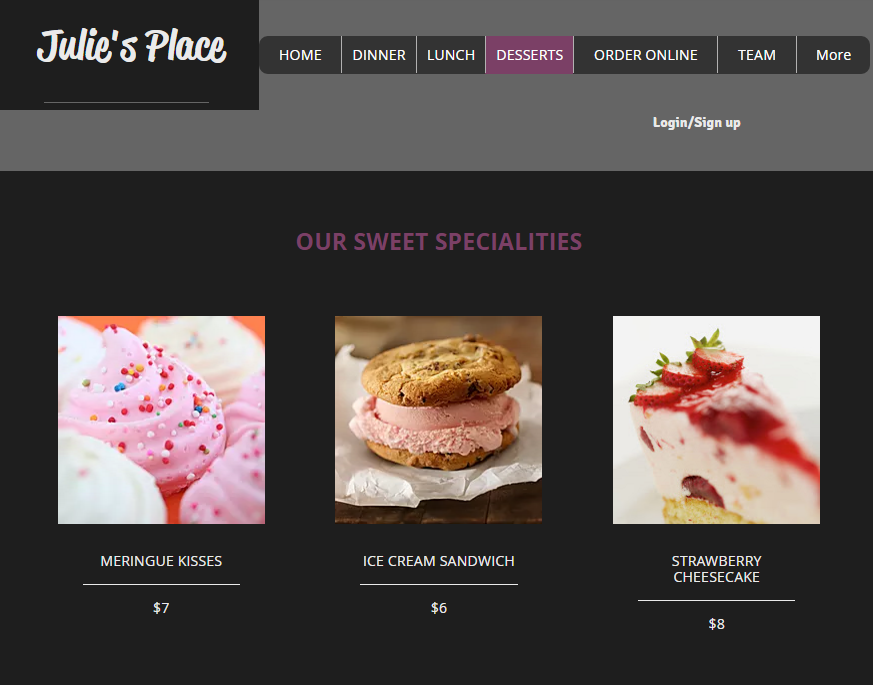
異なるメニューを異なるページに表示する方法:
- Wix レストランメニューアプリをエディタ内でクリックします。
- 「設定」をクリックします。
- 「+メニューページを追加」をクリックします。(サイトに「メニュー」の名前で新しくページが追加されます。)
- Wix レストランメニューアプリを新しいページでクリックします。
- 「設定」をクリックします。
- 「表示」タブをクリックします。
- 「すべての料理を表示しますか?」下で「選択した料理のみ」をクリックします。
- 名前をマウスオーバーし、ページに表示したくないメニュー横で「非表示」アイコン
 をクリックします。
をクリックします。
ヒント:表示したいメニューのみを残します。

- (オプション)手順を繰り返してさらにメニューを追加します。
ヒント:
サイトに追加された各メニューページは「メニュー」という名前が与えられます。顧客の混乱を招かないよう、これらの名前は変更することをおすすめします。
注意:
「新しいメニュー設定」が表示されない場合は、こちらをクリックしてください。

